為 Azure API for FHIR 在 Microsoft Entra ID 中註冊服務用戶端應用程式
重要
Azure API for FHIR 將於 2026 年 9 月 30 日淘汰。 依照移轉策略,在該日期前轉換至 Azure 健康資料服務 FHIR 服務。 由於 Azure API for FHIR 已淘汰,因此從 2025 年 4 月 1 日開始,將不允許新的部署。 Azure 健康資料服務 FHIR 服務是已演進的 Azure API for FHIR 版本,可讓客戶透過與其他 Azure 服務整合來管理 FHIR、DICOM 和醫療技術服務。
在本文中,您將了解如何在 Microsoft Entra ID 中註冊服務用戶端應用程式。 用戶端應用程式註冊是 Microsoft Entra 代表的應用程式,可用來驗證和取得令牌。 服務用戶端是用於供應用程式取得存取權杖,而不需要使用者互動式驗證。 它會具有特定應用程式權限,並在取得存取權杖時使用應用程式秘密 (密碼)。
依照下列步驟建立新的服務用戶端。
在 Azure 入口網站中的應用程式註冊
在 [Azure 入口網站] 中,瀏覽到 [Microsoft Entra ID]。
選取 應用程式註冊。
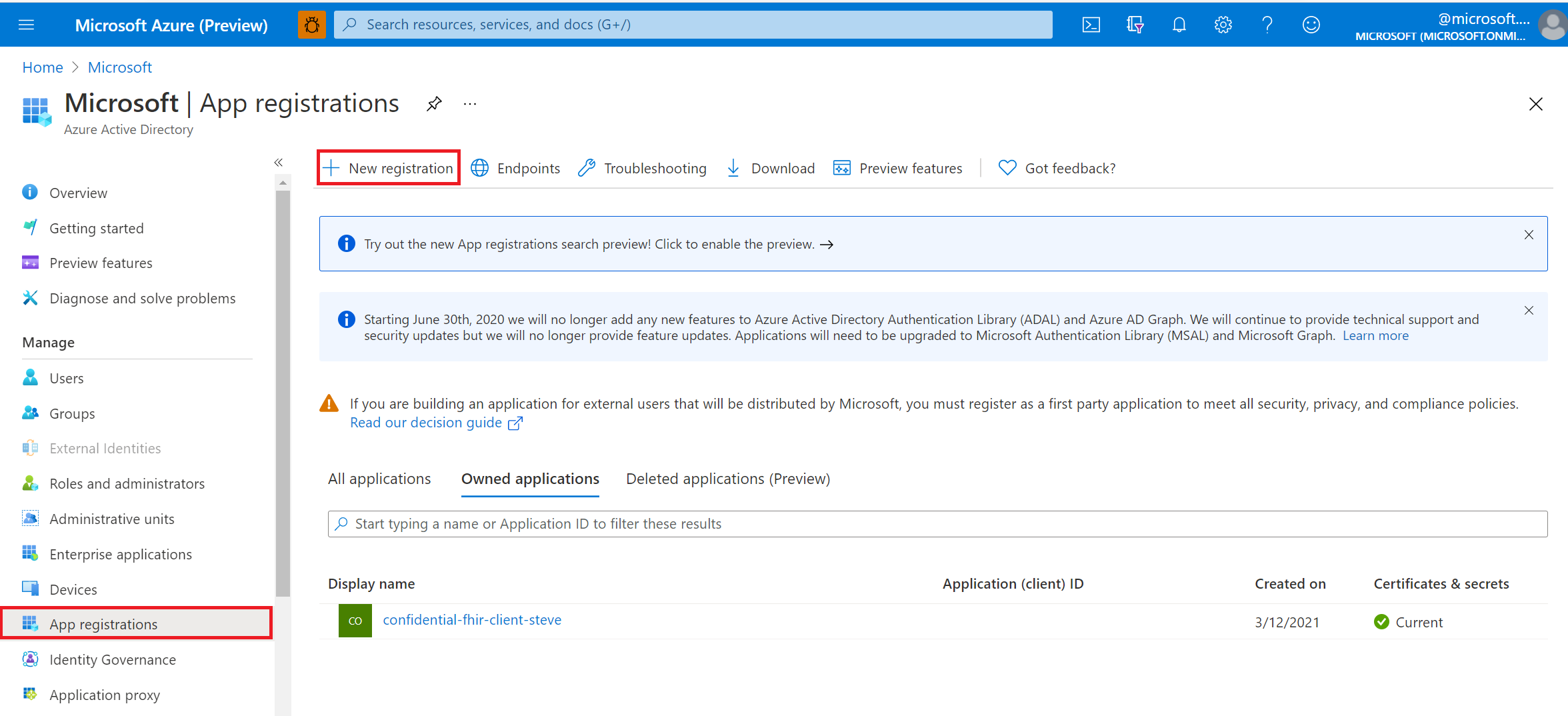
選取新增註冊。
為服務用戶端提供顯示名稱。 服務用戶端應用程式通常不會使用回覆 URL。
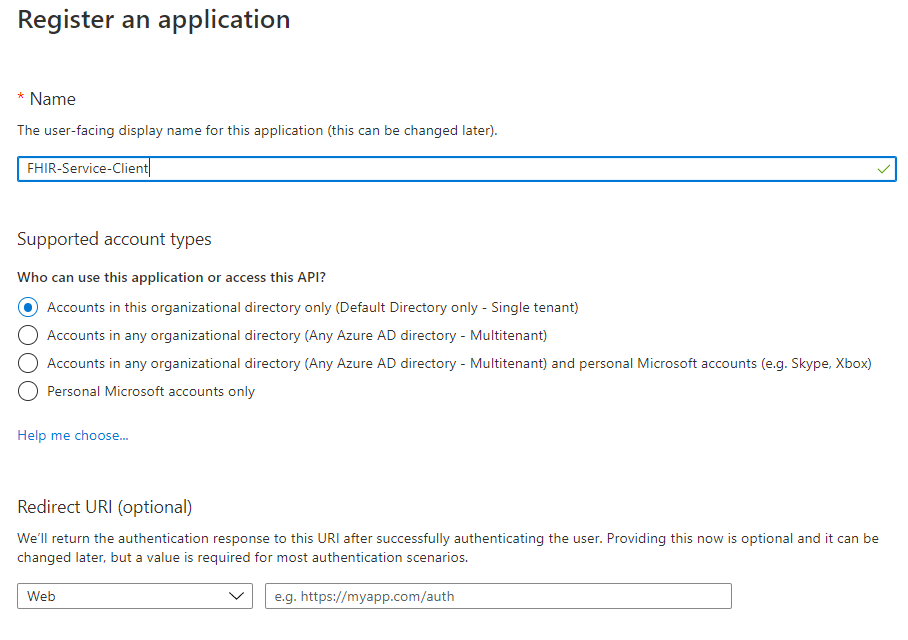
選取註冊。
API 權限
Azure API for FHIR 的權限是透過 RBAC 管理。 如需詳細資訊,請瀏覽 設定 Azure RBAC for FHIR。
注意
嘗試使用如 Postman 的工具來取得 Azure API for FHIR 的存取權杖時,請使用 grant_type of client_credentials。 如需詳細資訊,請瀏覽 在 Azure API for FHIR 上測試 FHIR API。
應用程式祕密
服務用戶端需要秘密 (密碼) 才能取得權杖。
選取 [憑證和秘密]。
選取 [新用戶端密碼]。
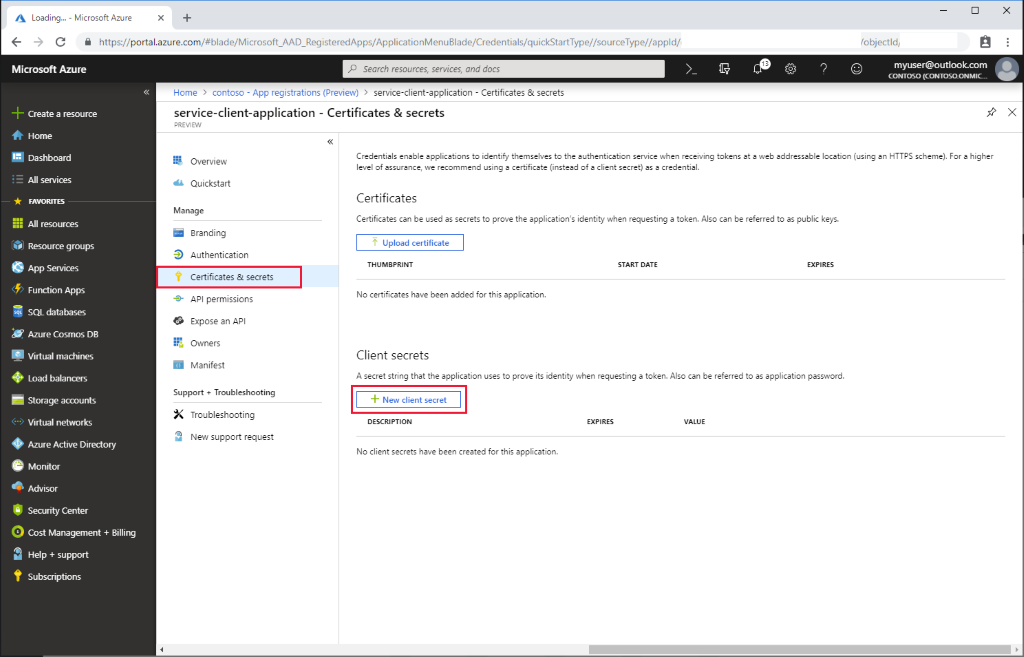
提供秘密的描述和持續時間 (無論是一年、兩年或永不)。
產生秘密之後,它只會在入口網站中顯示一次。 記下它,並儲存在安全的位置。
下一步
在本文中,您已了解如何在 Microsoft Entra ID 中註冊服務用戶端應用程式。 接下來,使用 Postman 測試存取您的 FHIR 伺服器。
FHIR® 是 HL7 的註冊商標,由 HL7 授權使用。